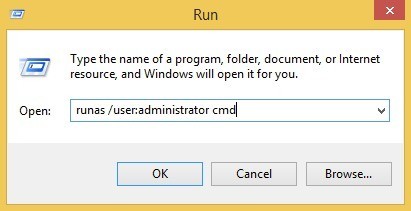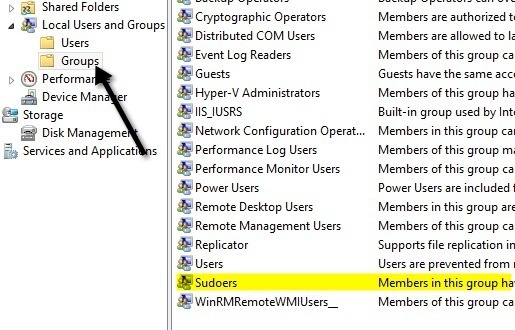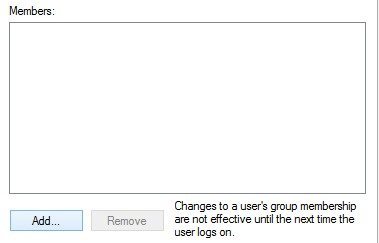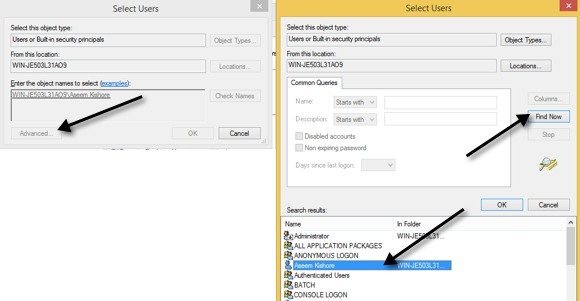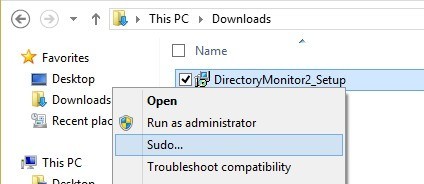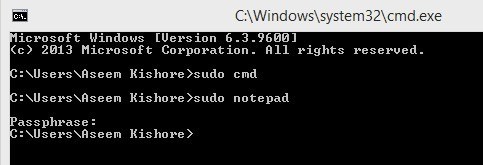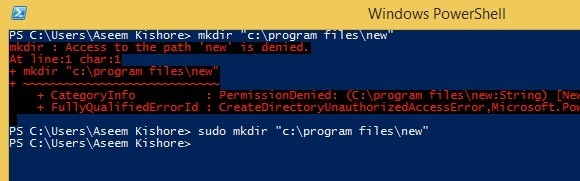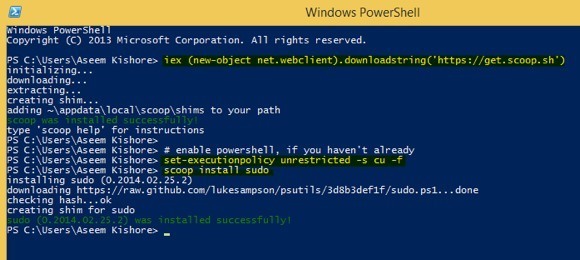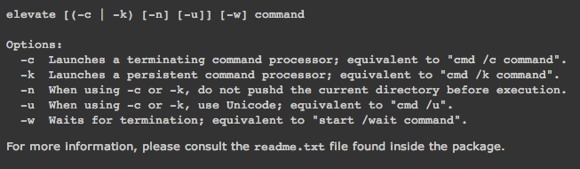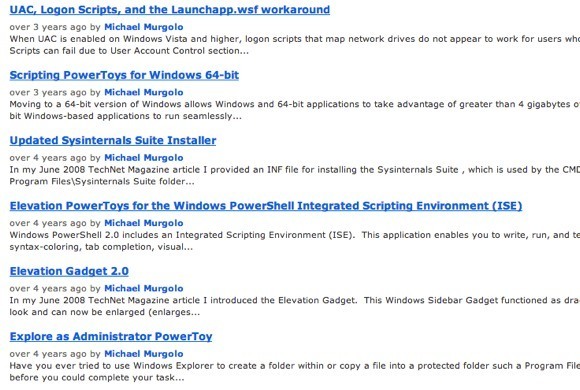Jika Anda pernah menggunakan Linux atau mengenal seseorang yang menggunakan Linux, Anda mungkin pernah mendengar perintah sudo. Perintah adalah komponen penting untuk hampir setiap distribusi Linux dan apa yang dilakukannya adalah membiarkan Anda menjalankan perintah sebagai pengguna yang berbeda, terutama pengguna root. Pada distribusi Linux tertentu, Anda dapat masuk sebagai pengguna root dengan menggunakan perintah su, tetapi ini dianggap sangat berisiko dan tidak ada yang pernah melakukannya.
Sebenarnya, ini sangat berbahaya itu dinonaktifkan secara default pada distribusi Linux seperti Ubuntu. Sebagai gantinya, Anda harus menggunakan perintah sudojika Anda ingin menjalankan perintah sebagai pengguna root. Jadi bagaimana dengan Windows? Yah, sayangnya, kebanyakan orang masuk ke Windows sebagai Administrator, yang sama dengan pengguna root di Linux. Namun, Microsoft telah mencoba untuk mengurangi efek berbahaya dari login sebagai Administrator dengan mengaktifkan Kontrol Akun Pengguna atau UAC.
Dengan cara itu, bahkan jika pengguna memiliki hak administratif, aplikasi yang berjalan di bawah akun itu tidak akan mewarisi hak istimewa tersebut kecuali itu secara manual disahkan oleh pengguna. Ini membantu mencegah malware dan spyware menginfeksi pengguna Windows yang masuk sebagai Administrator.
Jadi sementara pengguna Linux memiliki perintah sudo, apa yang dilakukan pengguna Windows? Apakah ada alternatif yang dapat digunakan pengguna Windows untuk menjalankan perintah dengan hak istimewa yang tinggi? Apakah ada perintah sudo untuk Windows? Dalam artikel ini, saya akan berbicara tentang lima alternatif perintah sudo untuk pengguna Windows.
Catatan: Beberapa alat ini sudah cukup lama sekarang, jadi mungkin atau mungkin tidak berfungsi dengan versi terbaru Windows.
Perintah Windows Runas
Windows memiliki perintah runas, yang merupakan mitra langsung untuk sudo di Linux. Menggunakan perintah runas, Anda dapat menjalankan skrip, program atau perintah sebagai pengguna yang berbeda atau sebagai administrator. Sintaks lengkap untuk perintah runas adalah:
runas [{/profile|/noprofile}] [/env] [/netonly] [/smartcard] [/showtrustlevels] [/trustlevel] /user:UserAccountName program
Jika Anda ingin membuka perintah administratif, Anda dapat mengetikkan yang berikut:
runas /noprofile /user:Administrator cmd
/ noprofile tidak akan memuat profil pengguna saat ini. Anda dapat menghapusnya jika Anda memerlukan akses ke variabel lingkungan pengguna. Jika Anda ingin membuka file teks menggunakan Notepad dengan hak istimewa administrator, Anda dapat menggunakan perintah ini:
runas /user:Administrator "notepad my_file.txt"
Anda dapat checkout Halaman Technet di runas untuk informasi lebih lanjut tentang cara menggunakannya.
Perhatikan bahwa ketika menggunakan perintah runas, jika Anda menginstal program atau membuat perubahan pada pengaturan, dll., perubahan akan dilakukan ke akun pengguna yang Anda jalankan perintah. Misalnya, katakanlah Anda memiliki pengguna X yang merupakan pengguna normal dan pengguna Y, yang merupakan administrator. Jika Anda masuk ke X dan kemudian melakukan runas menggunakan kredensial Administrator, perubahan akan dilakukan ke pengaturan Administrator, bukan pengguna X.
Jadi jika Anda menginstal aplikasi dengan mengklik kanan pada file EXE dan memilih Run as Administrator, itu akan terinstal ke profil pengguna Administrator internal, bukan yang Anda masuki. Jika Anda ingin hak istimewa yang tinggi seperti sudo tanpa masalah profil, periksa alternatif berikutnya di bawah ini.
Sudo untuk Windows - Sourceforge
Sudo untuk Windows adalah program gratis yang dapat Anda instal yang akan memberi Anda pengalaman yang sama dengan perintah sudo di Linux untuk Windows. Satu-satunya perbedaan adalah Sudo untuk Windows "mempertahankan profil pengguna dan kepemilikan objek yang dibuat"seperti yang dinyatakan oleh pengembang. Ini sangat berguna jika Anda ingin menggunakan izin tinggi untuk menginstal aplikasi atau membuat perubahan ke lokasi pengguna seperti Dokumen Saya, dll.
Ini akan memberi Anda hak istimewa Administratif, tetapi akan menyimpan semua perubahan dalam arus profil, bukan akun yang Anda gunakan untuk menjalankan perintah. Program ini memerlukan .NET versi 2.0, yang tidak dapat Anda unduh secara individual. Untuk mendapatkan 2.0, Anda harus menginstal .NET Framework 3.5, yang termasuk 2.0.
Setelah Anda menginstal Sudo untuk Windows, Anda perlu menambahkan akun pengguna yang Anda izinkan untuk memiliki peningkatan hak istimewa untuk kelompok tertentu yang dibuat oleh program yang disebut S udoers. Klik kanan pada My Computer atau PC ini dan klik pada Manage. Kemudian rentangkan Pengguna dan Grupdan klik pada Grup. Anda akan melihat salah satunya disebut Sudoers.
Klik dua kali pada Sudoersdan klik pada tombol Tambah.
Pada dialog berikutnya, klik tombol Lanjutanlalu klik Cari Sekarang. Ini akan mencantumkan semua pengguna dan grup pada sistem. Klik dua kali pengguna yang ingin Anda tambahkan.
Ulangi langkah ini karena bagaimanapun banyak pengguna yang ingin Anda tambahkan. Kemudian klik OK dan Anda akan melihat anggota yang terdaftar di daftar kotak Anggotayang ditunjukkan di atas. Klik OK dan sekarang Anda harus dapat menggunakan sudo GUI dan perintah. Jika Anda mengklik kanan pada suatu program, Anda akan melihat opsi Sudo.
Anda juga dapat membuka prompt perintah dan ketik sudo untuk menjalankan perintah dengan izin tinggi.
Secara keseluruhan, ini cukup bagus dan bekerja dengan sangat baik. Namun, perhatikan bahwa program khusus ini sangat berguna untuk program meluncurkanatau proses baik melalui klik kanan atau melalui command prompt, tetapi ini tidak dimaksudkan untuk menjalankan aplikasi baris perintah. Misalnya, jika Anda ingin melakukan sudo mkdir "c: \ Program Files \ new", ini tidak akan berfungsi menggunakan Sudo untuk Windows. Untuk fungsi itu, ada program lain yang disebut hal yang sama, tetapi oleh pengembang yang berbeda. Baca di bawah.
Sudo untuk Windows - Luke Sampson
Ada pengembang lain yang menulis lagi Sudo untuk Windows yang memungkinkan Anda menjalankan aplikasi baris perintah juga. Jadi, mari kembali ke contoh tentang membuat folder baru di C: \ Program Files. Anda tidak dapat melakukan ini secara default.
Di atas saya menggunakan PowerShell, tetapi Anda akan mendapatkan kesalahan yang sama dengan menggunakan perintah cepat juga. Namun, setelah Anda menginstal Sudo untuk Windows, cukup tambahkan kata sudo ke bagian depan perintah dan berfungsi sempurna tanpa kesalahan!
Untuk menginstalnya, Anda perlu membuka PowerShell dan kemudian ketik berikut ini perintah dalam urutan:
iex (new-object net.webclient).downloadstring('https://get.scoop.sh')
set-executionpolicy unrestricted -s cu -f
scoop install sudo
Jika semuanya berfungsi dengan baik, Anda akan melihat output berikut dalam PowerShell setelah setiap perintah:
Itu dia! Sekarang Anda dapat mulai mengetik perintah dan menambahkan sudo di depan. Satu-satunya hal yang mengganggu tentang program ini adalah bahwa jendela UAC masih muncul dan Anda telah mengklik Ya untuk bekerja. Bahkan dengan sedikit gangguan, manfaatnya sangat berharga.
Tinggikan
Mengangkat adalah program yang bekerja dengan UAC dan tidak berfungsi seperti sudo. Dengan Elevate, itu akan mengubah pengguna yang mengeksekusi menjadi Administrator seperti yang dilakukan oleh perintah runas. Namun, ini berguna untuk bekerja di baris perintah atau dengan file batch.
Tujuan utama peningkatan tidak untuk berkeliling UAC, tetapi untuk memulai proses dalam keadaan tinggi dari cangkang yang tidak terangkat dan kemudian melanjutkan seperti biasa bahkan setelah perintah selesai. Tinggikan berguna untuk scripting karena Anda tidak perlu khawatir tentang mencoba skrip seluruh klik kanan dan menjalankan command prompt sebagai proses Administrator.
Elevation PowerToys untuk Windows
Untuk Bagi Anda yang melakukan banyak pekerjaan pada baris perintah atau bekerja dengan skrip dan file batch, maka halaman Elevation PowerToys untuk Windows memiliki cukup banyak alat dan skrip yang berguna.
skrip peningkatan daya mainan dibuat untuk mengatasi aspek frustasi dari UAC ketika mencoba untuk meningkatkan program dari baris perintah atau menjalankan skrip sebagai administrator.
Mudah-mudahan, itu alat dan program yang cukup bagi Anda untuk membuat Anda merasa seperti Anda benar-benar menggunakan sudo pada Windows. Tidak ada pengganti yang sempurna untuk itu, tetapi ada beberapa opsi yang cukup dekat. Jika Anda menggunakan sesuatu yang lain untuk meningkatkan program, perintah, atau skrip di Windows, beri tahu kami di komentar. Selamat menikmati!